共享机(访客机)
- 电商
- 2022-06-23 02:57:36
win7共享文件夹共享机怎么设置
以管理员身份登录win7系统,然后打开控制面板-网络和共享中心-更改高级共享设置。选择以下四项:启用网络发现、启用文件和桌面打印机共享、启用公共文件夹共享和关闭密码保护共享。还建议启用流媒体共享,并选择“家庭”或“工作”列下的[允许windows管理家庭组连接]。
右键单击要共享的文件夹,选择属性-共享-高级共享,选择共享此文件夹,单击应用,然后单击确定关闭。(注意:如果前一个文件夹是共享的,那么它下面的子文件夹也是共享的。)
将文件夹的安全权限更改为[允许任何人访问]。右键单击共享文件夹,选择属性-安全性-编辑-添加,输入everyone,然后单击确定。在权限框中选择要授予的权限,如完全控制、更改和读取。
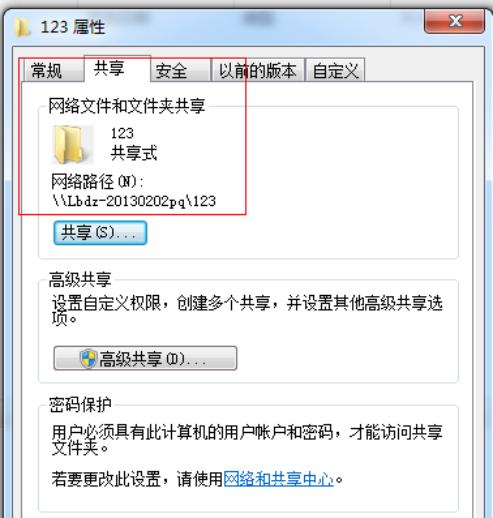
局域网中如何开启共享打印机,以及如何连接此共享机
1.配置打印机主机。首先,我们需要在主机上配置打印机。我们暂且把直接连接打印机的电脑称为“主机”,局域网内其他需要与主机共享打印的电脑称为“客户端”。第一步:将打印机连接到主机,打开打印机电源,通过主机的控制面板进入打印机和传真文件夹,在空白处单击鼠标右键,选择“添加打印机”命令,打开添加打印机的向导窗口。选择“连接到这台计算机的本地打印机”并选中“自动检测并安装即插即用打印机”复选框。第二步:此时主机会对新的打印机进行测试,很快就能找到连接的打印机。根据提示,将打印机附带的驱动程序光盘放入光驱。安装打印机驱动程序后,打印机的图标将出现在“打印机和传真”文件夹中。第三步:在新安装的打印机图标上单击鼠标右键,选择Share命令,打开打印机的属性对话框,切换到Share选项卡,选择Share this printer,在Share Name输入框中填写要共享的名称,比如CompaqIJ。单击“确定”完成共享设置。提示:如果你想让局域网内的其他版本的操作系统共享主机打印机,而不必寻找驱动程序,我们可以预先在主机上安装这些不同版本操作系统对应的驱动程序。只需点击“其他驱动”按钮,选择相应的操作系统版本,点击“确定”即可安装。2.配置协议为了让打印机共享顺畅,我们必须在主机和客户端都安装“文件和打印机共享协议”。右键单击桌面上的“网上邻居”,选择“属性”命令,进入“连接”文件夹,在“本地连接”图标上单击鼠标右键,然后选择“属性”命令。如果在“常规”选项卡上的“为此连接使用下列项目”列表中没有找到Microsoft的文件和打印机共享,您需要单击“安装”按钮,并弹出3。客户端的安装和配置。现在,我们已经完成了主机上的所有工作。现在,我们将配置需要共享打印机的客户机。我们假设客户端也是XP操作系统。每台想要使用共享打印机的计算机都必须安装打印驱动程序。第一步:点击“开始设置打印机和传真”启动“添加打印机向导”,选择“打印机”选项。步骤2:在“指定打印机”页面中提供了几种添加打印机的方法。如果不知道打印机的具体路径,可以选择“浏览打印机”找到局域网内同一个工作组共享的打印机,以及已经安装了打印机的电脑,选择打印机后点击“确定”;如果已经知道打印机的路径,可以使用access资源的通用命名规范(UNC)格式输入共享打印机的路径,如“\ \ James \ compaqIJ”(James)(James是主机的用户名),然后单击下一步。第三步:此时,系统会要求您再次输入打印机名称。进入后,点击“下一步”按钮,然后按“完成”按钮。如果主机设置了共享密码,则需要在此处输入密码。最后,我们可以看到客户端的“打印机和传真”文件夹中已经出现了共享打印机的图标,我们的打印机已经安装在这里了。4.让打印机更安全。如果仅此而已,局域网内的非法用户还可能借机使用共享打印机,从而导致打印成本“节节攀升”。为了防止非法用户随意共享打印机,我们有必要通过设置账号权限来限制打印机的用户。
通过设置安装在主机上的打印机的安全属性,指定只有合法的帐号才能用于共享打印机。第一步:在主机的“打印机和传真”文件夹中,右键单击共享打印机的图标,从右键菜单中选择“属性”选项,然后在打开的共享打印机属性设置框中切换“安全”选项卡。第二步:在稍后打开的选项设置页面中,在“名称”列表中勾选“所有人”,在对应的“权限”列表中选择“拒绝”,这样就没有用户可以随意访问共享打印机。第三步:然后点击“添加”按钮,将可以使用共享打印机的合法账号导入到“名称”列表中,然后选择导入的合法账号,将对应的打印权限选择为“允许”即可停液。重复第三步,导入所有其他需要使用共享打印机的合法账号,然后依次将其打印权限设置为“允许”。最后,单击“确定”按钮。提示:如果找不到“安全”选项卡,可以在文件夹菜单栏中选择“工作”。
具→文件夹选项→查看”,取消“使用简单文件共享”即可。 高效率共享打印方案 适合环境:对于企业级用户来说,可以采用高效率的方式,利用打印服务器,打印机不再需要安装在某台电脑上,而是可以直接连接到局域网上甚至Internet中为其他用户所共享。此时,打印机就已不再是PC的外设,而是作为一个独立的节点实现高速打印输出。 打印服务器可以看作是服务器的一种,是指具有固定的地址,并为用户提供服务的节点,它是实现资源共享的重要组成部分。打印服务器通常分为内置式和外置式两种。内置打印服务器外形类似于网卡,具有体积小、占用空间小的特点,不需要外接电源。缺点是安装不如外置打印服务器方便,且一旦打印服务器所在的系统瘫痪,打印工作就会停止。外置打印服务器具有安装方便的特点,不占用系统资源,易于管理。成本通常要高于内置式打印服务器。 1.打印服务器设置 打印服务器的安装和普通的打印机安装有一定的区别,下面我们简单说明一下。 第一步:硬件连接。如果是外置打印服务器,把网线插到打印服务器的相应接口上,用一条并口打印电缆将打印服务器的并口与打印机的并口进行连接(如果打印机是USB接口的,则需要进行USB接口的连接),然后接上打印服务器的电源。如果是内置打印服务器,连接就更方便了,只需要取下打印机上安装内置打印服务器的档板,把内置打印服务器插进去,拧上固定螺钉,然后将打印服务器和进行连接即可。 第二步:选择通信协议和设置IP地址。作为一种产品,无论是外置的还是内置的打印服务器都要选择相应的通信协议来支持。目前,绝大多数操作系统都支持TCP/IP协议,所以在协议的选择上一般选择TCP/IP协议来与进行通信。打印服务器的IP地址设置是在一个管理中进行的,不同品牌的产品有不同的管理,在购买打印服务器时都会随机附送。打印服务器的管理一般可以通过web方式来进行,具体方式请根据相应的说明来进行。 提示:打印服务器的IP地址必须和局域网内准备共享的电脑的IP地址在同一网段上。如果不在同一网段,需要在管理中进行更改。 第三步:在服务器上安装打印机。此时,打印服务器已经成功地安装到了上,但是要进行打印还必须选择局域网中的某一台电脑进行安装,以便设置其共享属性。在公司的局域网中,最好能够选择服务器来进行安装。这样,打印机的设置就已经完成。 第四步:共享打印机。现在,我们就可以在局域网内的电脑上通过正常安装打印机的方式进行安装了。如果通信正常,我们可以在共享的打印机列表中找到对应的共享打印机名称,然后安装即可。
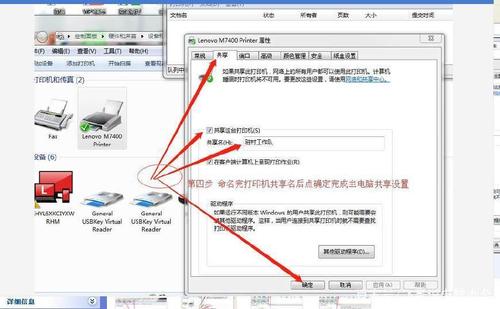
无线局域网共享打印机怎么用?
最简单的方法一、 1、首先把打印机连在一个人的电脑上,正常安装,在他的电脑上樱信找到这台打印机,点右键,选择共享,进去设置,退出来的时候再看到打印机,在右下角会出现一只手,那就是共享设置正常的标志。 2、在另一台电并颂陆脑中,选我的电脑,点右键,选属性,进计算机名,设置域,要记得每台需共享机的电脑域名都是相同的,必须要在一个网域内才可以共享,否则在网上邻居里看不到其他人的,这时候你可以通过网上领居看到对方的机器名。 3、在桌面上点网上邻居,找到已正常安装了打印机的电脑的名字,双击打开,就可以看到打印机,你做一下打印机默认,就可以正常使用网络打印机了。绝顷 方法二:购买一个打印服务器模块,直接安装,就可以共同使用了,就象是用路由器上网一样,也很容易。
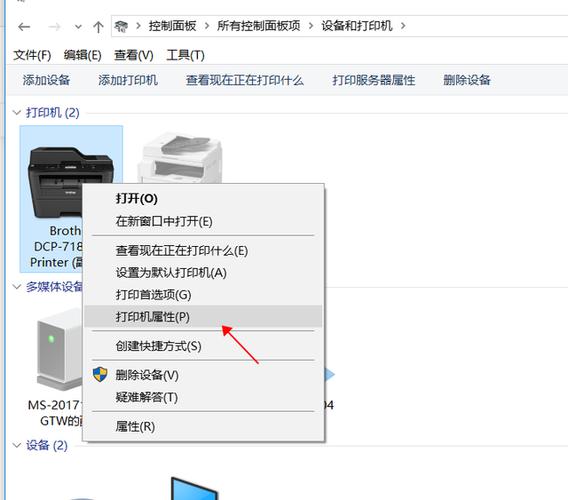
上一篇:共享器(网络共享平台)
下一篇:准系统(主流笔记本品牌)
- 人参与,0条评论
发表评论